แปลง MPA เป็น MP3 ออนไลน์และออฟไลน์ใน 4 ขั้นตอนง่ายๆ
รูปแบบ MPA เรียกอีกอย่างว่าไฟล์เสียง MPEG-2 และกลุ่มผู้เชี่ยวชาญด้านภาพเคลื่อนไหวได้พัฒนาขึ้น MPA เป็นไฟล์ประเภทสูญเสียที่ให้เสียงคุณภาพสูง รูปแบบนี้แสดงการแสดงรหัสเสียงระดับสูงบนวัสดุเสียงที่จำเป็น เช่น ซิมโฟนีออร์เคสตรา เสียงมนุษย์ และเสียงเพอร์คัสซีฟ MPA ขึ้นชื่อในเรื่องอัตราการบีบอัดที่น่าประทับใจโดยสูญเสียคุณภาพเพียงเล็กน้อย อย่างไรก็ตาม ผู้ใช้มักจะชอบ MP3 มากกว่าเพราะเข้ากันได้กับเครื่องเล่นและอุปกรณ์อื่นๆ และถ้าคุณต้องการแปลงด้วย MPA เป็น MP3 เพื่อให้อุปกรณ์ต่างๆ เข้าถึงเสียงของคุณได้มากขึ้น โปรดติดตามบทความนี้
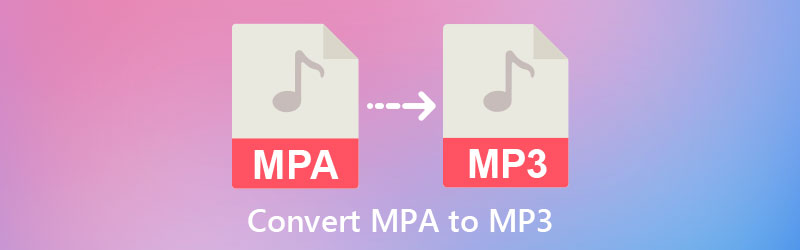

ส่วนที่ 1 วิธีการแปลง MPA เป็น MP3 ออนไลน์ฟรี
1. Vidmore Free Audio Converter ออนไลน์
คุณยังสามารถใช้ ตัวแปลงเสียงออนไลน์ฟรี ของ Vidmore เพื่อช่วยคุณแปลง MPA เป็น MP3 เป็นโปรแกรมออนไลน์ที่มีจุดประสงค์เพื่อแปลงแทร็กเสียงโดยไม่มีข้อจำกัด โปรแกรมนี้สะดวกมากสำหรับผู้ใช้ที่มีพื้นที่ไม่เพียงพอในอุปกรณ์ของตน นอกจากนั้น ยังเหมาะสำหรับผู้เริ่มต้นที่ไม่คุ้นเคยกับตัวแปลงเสียง Free Audio Converter Online รองรับรูปแบบเสียงที่เป็นที่รู้จักมากที่สุด และไม่จำกัดผู้ใช้ในเรื่องขนาดไฟล์ของไฟล์ ด้วยเหตุนี้ พวกเขาสามารถอัปโหลดไฟล์ขนาดใหญ่ได้
นอกจากนี้ โปรแกรมนี้ยังให้สิทธิ์คุณในการควบคุมขนาดไฟล์ของคุณโดยเพียงแค่ควบคุมบิตเรตและการตั้งค่าอื่นๆ และคุณสามารถทำได้โดยไม่มีปัญหา
หากคุณคิดว่าเครื่องมือนี้จะช่วยคุณแปลง MPA เป็น MP3 บทแนะนำด้านล่างนี้อาจเป็นประโยชน์กับคุณ
ขั้นตอนที่ 1: คุณต้องอนุญาตให้ตัวเรียกใช้งานทำงานบนอุปกรณ์ของคุณ และในการดำเนินการนี้ ให้แตะ เพิ่มไฟล์ที่จะแปลง ปุ่ม. เมื่อตัวเรียกใช้สามารถเข้าถึงอุปกรณ์ของคุณแล้ว คุณอาจดำเนินการเพิ่มแทร็ก MPA ของคุณ
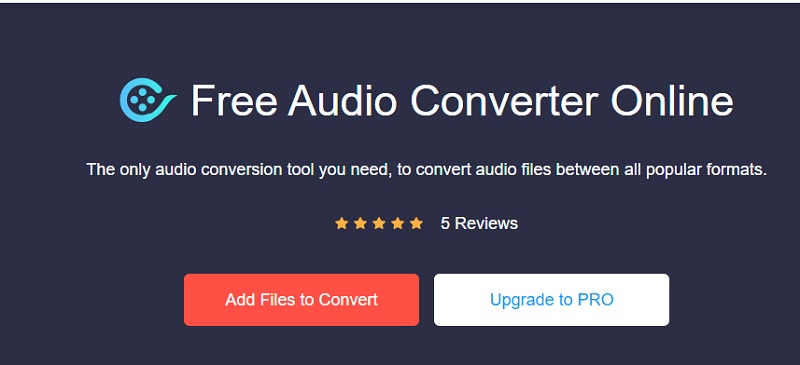
ขั้นตอนที่ 2: หลังจากอัปโหลดแทร็กเสียงไปยังโปรแกรมออนไลน์แล้ว คุณอาจดำเนินการต่อโดยเลือก MP3 รูปแบบที่มุมล่างของหน้าจอ
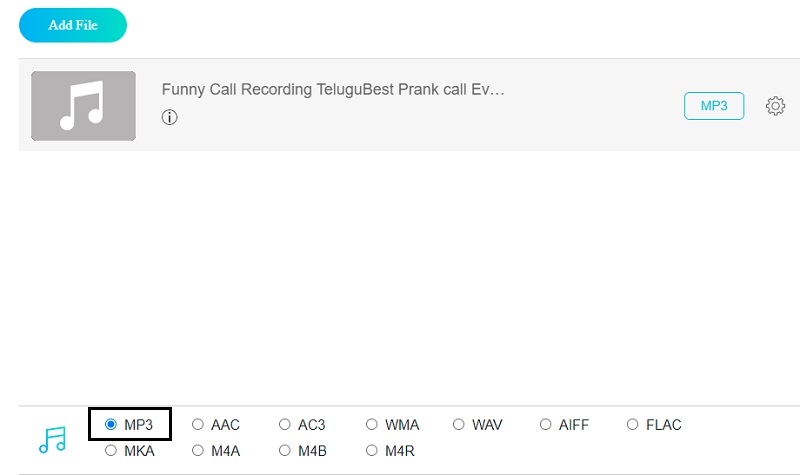
ขั้นตอนที่ 3: คุณจะเห็น การตั้งค่า ไอคอนทางด้านขวาของแทร็กเสียง หากคุณต้องการควบคุมบิตเรต ช่องสัญญาณ และอัตราสุ่มของเสียง คุณสามารถคลิกไอคอนนั้นได้ เมื่อคุณแก้ไขไฟล์เสร็จแล้ว ให้แตะ ตกลง ปุ่ม.
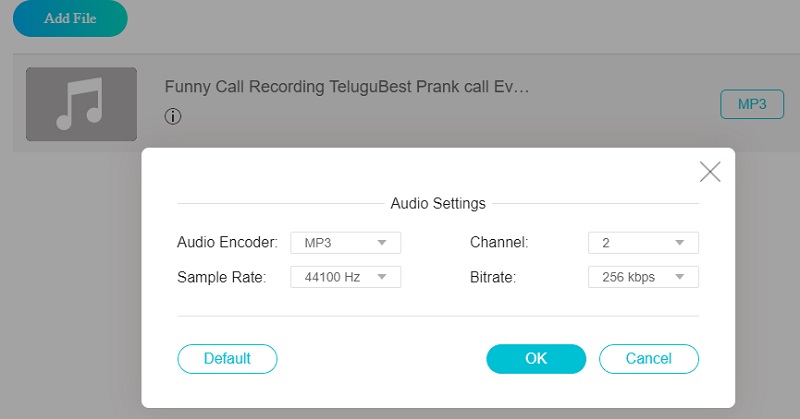
ขั้นตอนที่ 4: สุดท้าย ติ๊ก แปลง และเลือกโฟลเดอร์ปลายทางของไฟล์ของคุณ หากต้องการค้นหาไฟล์ในโฟลเดอร์นั้นให้สำเร็จ ให้คลิกที่ เลือกโฟลเดอร์
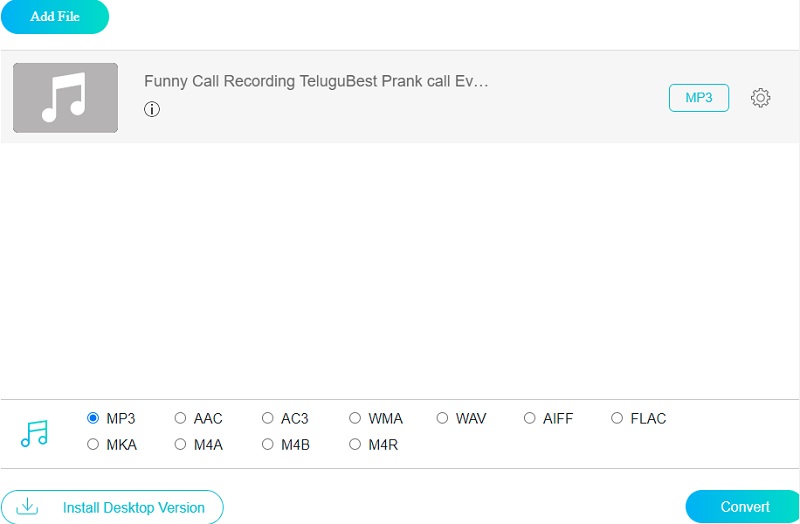
2. CloudConvert
แอปพลิเคชั่นออนไลน์อื่นที่คุณไว้วางใจในการแปลง MPA เป็น MP3 คือ CloudConvert มันเข้ากันได้กับรูปแบบเสียงและวิดีโอส่วนใหญ่ ดังนั้นคุณจะไม่มีปัญหาในการแปลงเป็นรูปแบบที่คุณต้องการ CloudConvert ยังช่วยให้ทำการแปลงคุณภาพสูงได้สำเร็จ
ดังนั้นคุณจะไม่ประนีประนอมแทร็กเสียงของคุณ ด้วยเหตุนี้ คุณภาพของการบันทึกเสียงของคุณจะไม่ได้รับผลกระทบ ข้อจำกัดของโปรแกรมนี้คืออนุญาตให้แปลงไฟล์ได้ 25 ไฟล์ทุกวัน
ขั้นตอนที่ 1: ไปที่เว็บไซต์อย่างเป็นทางการของ CloudConvert ตามที่ระบุไว้ในหน้าหลัก ให้คลิกที่ เลือกไฟล์ และไปที่ปลายทางของไฟล์ที่คุณต้องการแปลง
ขั้นตอนที่ 2: คุณอาจพบว่า MP3 โดยเลือกจากเมนูดรอปดาวน์ที่ด้านขวามือของหน้าจอ เมื่อพบ MP3 แล้ว คุณสามารถบันทึกในรูปแบบใดก็ได้ที่มี
ขั้นตอนที่ 3: หลังจากนั้น คุณสามารถเริ่มขั้นตอนการแปลงได้ คลิกที่ แปลง และรอให้ขั้นตอนการแปลงเสร็จสิ้นบนคอมพิวเตอร์ของคุณ
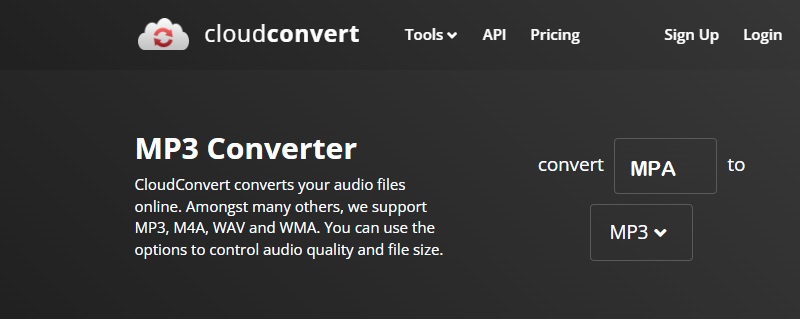
ส่วนที่ 2 วิธีการแปลง MPA เป็น MP3 บนเดสก์ท็อป
ขึ้นอยู่กับความต้องการของคุณ คุณอาจเลือกใช้ Vidmore Video Converter หากคุณต้องการติดตั้งตัวแปลงซอฟต์แวร์บนอุปกรณ์ของคุณ โปรแกรมนี้สามารถใช้ได้กับอุปกรณ์ที่ใช้ระบบปฏิบัติการต่างๆ รวมทั้งอุปกรณ์ Windows และ Mac นอกจากนั้น มันสามารถทำงานได้โดยไม่ต้องเชื่อมต่ออินเทอร์เน็ต
โปรแกรมนี้ยังสามารถแปลงไฟล์เพลงและวิดีโอได้โดยไม่มีข้อจำกัดใดๆ Vidmore Video Converter เข้ากันได้กับไฟล์ประเภทต่างๆ ตั้งแต่แรกสุดไปจนถึงล่าสุด เป็นข้อดีอย่างหนึ่ง เนื่องจากลูกค้าสามารถพึ่งพาโปรแกรมนี้ได้โดยไม่คำนึงถึงประเภทไฟล์ที่จัดเก็บข้อมูลของตน แอปพลิเคชั่นนี้มีความสามารถในการแปลงแบตช์ โดยพื้นฐานแล้วหมายความว่าคุณสามารถแปลงเพลงหรือวิดีโอได้มากเท่าที่คุณต้องการในเวลาเดียวกัน
คุณไม่จำเป็นต้องแปลงไฟล์ของคุณเนื่องจากการทำเช่นนั้นจะไม่มีประสิทธิภาพ ความสามารถในการเพิ่มความละเอียดของเสียงหรือวิดีโอของคุณคือสิ่งที่ทำให้เป็นมิตรกับผู้ใช้มากขึ้นสำหรับคนส่วนใหญ่ นี่คือบทช่วยสอนที่จัดเตรียมไว้เพื่อคุณโดยเฉพาะ
ขั้นตอนที่ 1: สิ่งที่คุณควรให้ความสำคัญคือขั้นตอนการติดตั้งที่เหมาะสม โดยไปที่โฮมเพจของซอฟต์แวร์แล้วคลิก ดาวน์โหลดฟรี ตัวเลือก. อนุญาตให้ตัวเรียกใช้งานบนอุปกรณ์ของคุณหลังจากนั้น เมื่อกระบวนการติดตั้งเสร็จสมบูรณ์ คุณสามารถอัปโหลดไฟล์ของคุณได้
ขั้นตอนที่ 2: ขั้นตอนต่อไปคือการทำเครื่องหมาย เพิ่มไฟล์ ทางด้านซ้ายของหน้าจอ แล้วเลือกไฟล์ MPA จากโฟลเดอร์ในฮาร์ดไดรฟ์ของคอมพิวเตอร์ หรือคุณอาจคลิก บวก ปุ่มตรงกลาง
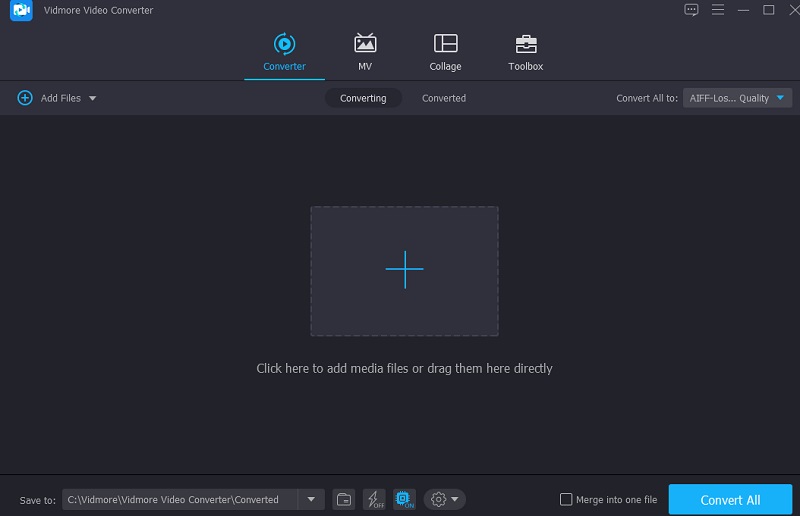
ขั้นตอนที่ 3: เมื่อเพิ่มไฟล์ MPA ลงในทาสก์บาร์ของ Windows แล้ว คุณอาจเริ่มแปลงไฟล์เหล่านั้นเป็นรูปแบบอื่นได้ เพื่อให้บรรลุสิ่งนี้ ให้เลือก ข้อมูลส่วนตัว จากเมนูดรอปดาวน์ทางด้านขวาของภาพขนาดย่อของเสียง จากนั้นภายใต้ เสียง แท็บ ค้นหา MP3 ไฟล์. เมื่อคุณพบรูปแบบที่ต้องการแล้ว ให้แตะรูปแบบนั้น
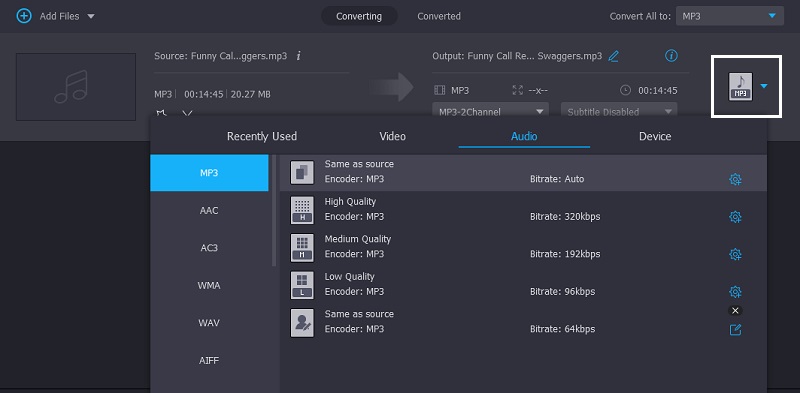
หากคุณต้องการปรับขนาดและคุณภาพของไฟล์ คุณสามารถทำได้โดยเลือก การตั้งค่า ไอคอนที่ด้านบนขวาของรูปแบบ เมื่อคุณปรับขนาดไฟล์เสร็จแล้ว คุณสามารถไปที่ สร้างใหม่ ปุ่มที่อยู่ด้านล่าง
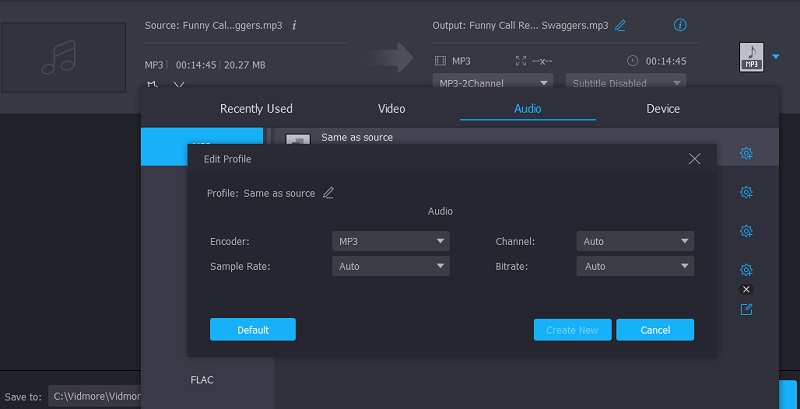
ขั้นตอนที่ 4: หลังจากทำการเปลี่ยนแปลงที่จำเป็นทั้งหมดกับไฟล์ของคุณแล้ว คุณสามารถแตะ แปลงทั้งหมด ที่ด้านล่างของหน้าต่างเพื่อสิ้นสุดกระบวนการ จากนั้นนั่งลงและรอให้ไฟล์ของคุณถูกแปลงอย่างถูกต้อง
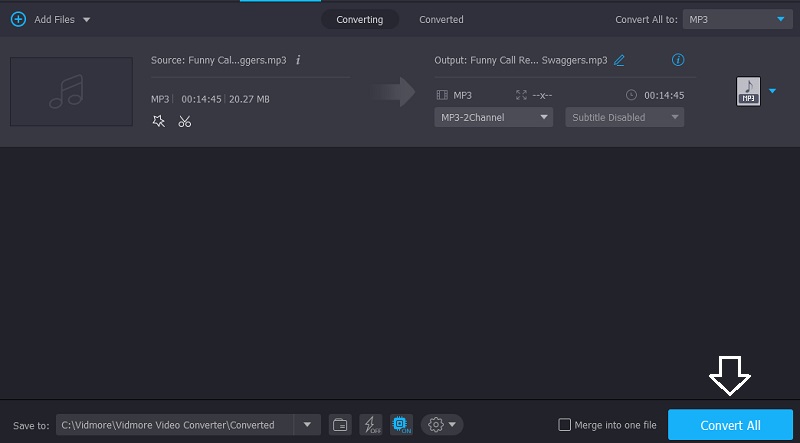
ส่วนที่ 3 คำถามที่พบบ่อยเกี่ยวกับการแปลง MPA เป็น MP3
MPA ดีอย่างไร?
เมื่อพูดถึงคุณภาพของวิดีโอ MPA จะมีประสิทธิภาพเหนือกว่า MPEG4 รูปแบบนี้มีบิตเรต 5 ถึง 8 Mbits/วินาที เมื่อเทียบกับไฟล์ MPEG4 จะต้องส่งแบนด์วิดธ์จำนวนมากขึ้น
ข้อเสียของรูปแบบ MP3 คืออะไร?
สนับสนุนการละเมิดลิขสิทธิ์เสมือนจริงและที่เกิดขึ้นจริง ซึ่งส่งผลเสียต่อสิทธิ์ในทรัพย์สินทางปัญญา เนื่องจากรูปแบบ MP3 ไม่อนุญาตให้มีการเข้ารหัสหรือเข้ารหัสของกฎหมายลิขสิทธิ์ การซื้อเพลง หนังสือเสียง หรือรายการอื่นๆ ที่คล้ายคลึงกันในรูปแบบ MP3 จึงค่อนข้างง่าย
คุณสมบัติของไฟล์ MP3 คืออะไร?
คุณสมบัติหลักของไฟล์ MP3 คือการบีบอัด ซึ่งช่วยให้สามารถประหยัดพื้นที่จัดเก็บที่สำคัญในขณะที่ยังคงคุณภาพเสียงที่ใกล้เคียงสมบูรณ์แบบเมื่อเปรียบเทียบกับแหล่งกำเนิดเสียง
บทสรุป
หลังจากที่ได้รู้ ตัวแปลง MPA เป็น MP3 ออนไลน์ และออฟไลน์ คุณจะไม่ต้องยุ่งยากในการแปลงไฟล์อีกต่อไป จากนั้น สิ่งที่คุณต้องทำก็คือตัดสินใจว่าโปรแกรมใดมีประสิทธิภาพมากกว่าสำหรับคุณ


